「90년대생 직장인」입니다.
이전 포트팅에서 소개한 PDF 편집 프로그램 [nPDF] 기능 중
[PDF 페이지에 글자 워터마크 넣기]에 대해 소개하겠습니다.
PDF 파일 공유 시 필요에 따라 워터마크를 추가하고자 할 때가 있는데요.
[nPDF] 프로그램을 활용하면 기존 문서 작성 프로그램을 활용하는 것보다
편리하게 이미지 또는 글자 워터마크를 삽입하여 저장이 가능합니다.
이 포스팅을 통해 글자 워터마크를 삽입하는 방법에 대해 알아보고
실제 업무에서 활용하시길 바랍니다.
< PDF 페이지에 글자 워터마크 넣기('nPDF'프로그램 활용)>
1. 글자 워터마크 삽입할 PDF 파일 선택하기
1) 'nPDF' 프로그램 실행 후 [PDF 페이지에 글자 워터마크 넣기] 선택
2) [파일 선택] 버튼 클릭 후 원하는 파일 선택
(예제용 파일은 이전 포스팅에서 합친 3페이지짜리 파일을 사용합니다.)
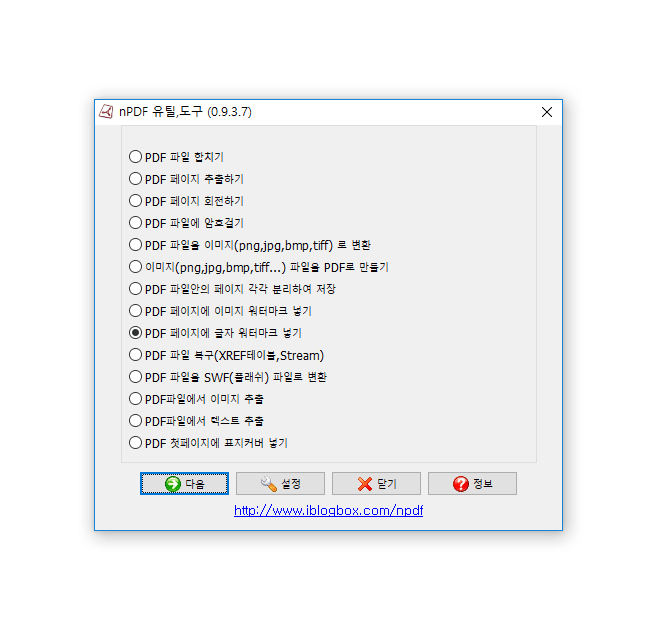
2. 글자 입력 후 옵션 선택하기
1) 글자 : 삽입할 글자를 입력합니다.
2) 글자각도 : -360~360 사이의 삽입할 각도 설정하기
3) 글자크기/색깔 : 삽입할 글자 크기 및 색상 선택하기 각도 설정하기
4) 마스크 페이지 : 생성할 파일의 옵션을 선택하며 '우선순위'를 통해 삽입할 이미지 순위를 지정합니다.
5) 페이지 범위 선택 : 이미지 파일을 삽입할 페이지를 설정합니다.
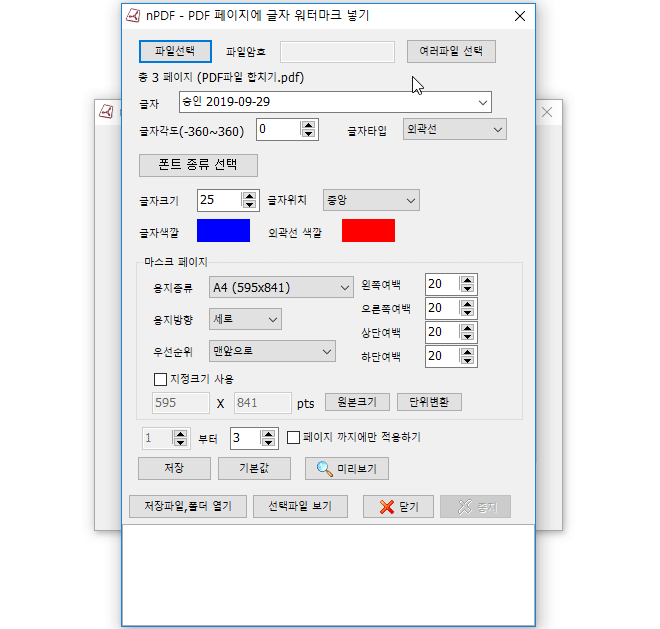
3. 글자 워터마크 삽입된 PDF 파일 확인하기
- 글자 워터마크가 제대로 삽입되었는지 확인합니다.
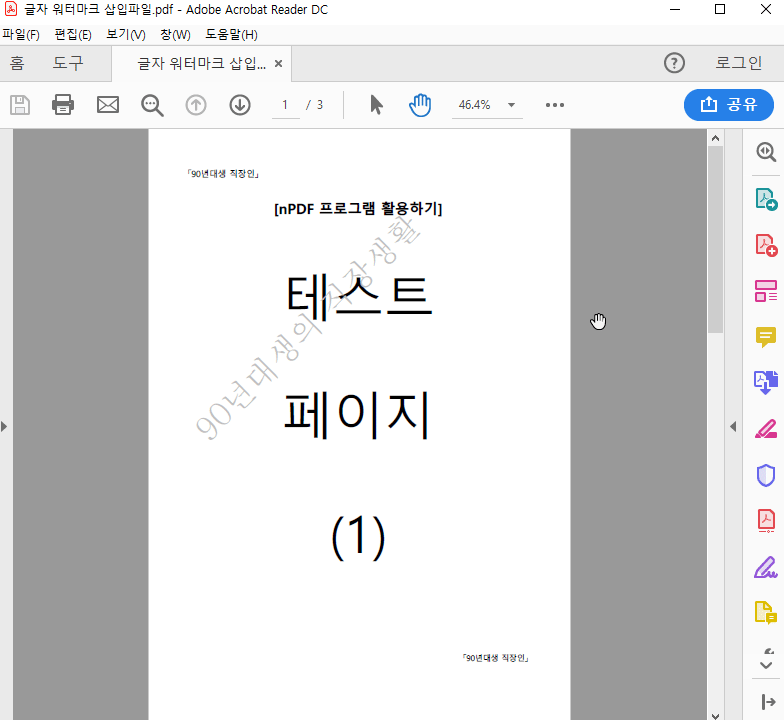
워터마크 삽입 외에도 이미지 파일 변환 등
많은 기능들을 [nPDF] 프로그램을 통해 구현이 가능합니다.
아래 연관 포스팅을 통해 여러 기능들에 대해 알아보고
필요한 기능들을 활용해 보시길 바랍니다.
<nPDF 연관 포스팅>
[유용한 업무 툴] - [nPDF] PDF 파일을 이미지(png,jpg,bmp,tiff)로 변환
[nPDF] PDF 파일을 이미지(png,jpg,bmp,tiff)로 변환
「90년대생 직장인」입니다. 이전 포트팅에서 소개한 PDF 편집 프로그램 [nPDF] 기능 중 [PDF 파일을 이미지로 변환]에 대해 소개하겠습니다. < PDF 파일을 이미지(png, jpg, bmp, tiff)로 변환('nPDF'프로그램 활..
han8849.tistory.com
[유용한 업무 툴] - [nPDF] 이미지(png,jpg,bmp,tiff) 파일을 PDF로 만들기
[nPDF] 이미지(png,jpg,bmp,tiff) 파일을 PDF로 만들기
「90년대생 직장인」입니다. 이전 포트팅에서 소개한 PDF 편집 프로그램 [nPDF] 기능 중 [이미지 파일을 PDF로 만들기]에 대해 소개하겠습니다. < 이미지 파일(png, jpg, bmp, tiff)을 PDF로 변환('nPDF'프로그램..
han8849.tistory.com
[유용한 업무 툴] - [nPDF] PDF 파일안의 페이지 각각 분리하여 저장하기
[nPDF] PDF 파일안의 페이지 각각 분리하여 저장하기
「90년대생 직장인」입니다. 이전 포트팅에서 소개한 PDF 편집 프로그램 [nPDF] 기능 중 [PDF 파일 안의 페이지 각각 분리하여 저장]에 대해 소개하겠습니다. < PDF 파일 페이지를 각각 분리하여 저장하기('nPDF'..
han8849.tistory.com
[유용한 업무 툴] - [nPDF] PDF 페이지에 이미지 워터마크 넣기
[nPDF] PDF 페이지에 이미지 워터마크 넣기
「90년대생 직장인」입니다. 이전 포트팅에서 소개한 PDF 편집 프로그램 [nPDF] 기능 중 [PDF 페이지에 이미지 워터마크 넣기]에 대해 소개하겠습니다. < PDF 페이지에 이미지 워터마크 넣기('nPDF'프로그램 활용)..
han8849.tistory.com
(작성된 내용 중 수정해야 하거나 추가했으면 하는 내용을 댓글로 남겨주시면 참고하도록 하겠습니다.)
「90년대생 직장인」
'유용한 업무 툴' 카테고리의 다른 글
| [nPDF] PDF 첫페이지에 표지커버 삽입하기 (0) | 2019.09.29 |
|---|---|
| [nPDF] PDF파일에서 텍스트 추출하기 (0) | 2019.09.29 |
| [nPDF] PDF 페이지에 이미지 워터마크 넣기 (0) | 2019.09.29 |
| [nPDF] PDF 파일안의 페이지 각각 분리하여 저장하기 (0) | 2019.09.29 |
| [nPDF] 이미지(png,jpg,bmp,tiff) 파일을 PDF로 만들기 (0) | 2019.09.29 |